photoshop教程:創(chuàng)建一幅簡(jiǎn)單的秋意圖
時(shí)間:2024-02-06 15:45作者:下載吧人氣:32
photoshop教程:創(chuàng)建一幅簡(jiǎn)單的秋意圖
作者:夕木木 出處:tutorial9大家有沒有覺得這么標(biāo)題很有詩(shī)意啊,夕木木我剛看到這幅就被深深的吸引住了,腦子里浮現(xiàn)的就是這個(gè)標(biāo)題--秋天的童話.
在圖中我們可以看到作者對(duì)色彩的把握非常的到位.利用秋天的專色做出一幅非常有詩(shī)情畫意的秋意圖.

那么我們來看下這個(gè)photoshop教程.
1.打開photoshop軟件,新建一個(gè)文檔大小由你自已決定了,在這里我用1920*1200(可以把做完的圖做為我的桌面).并命名:autumn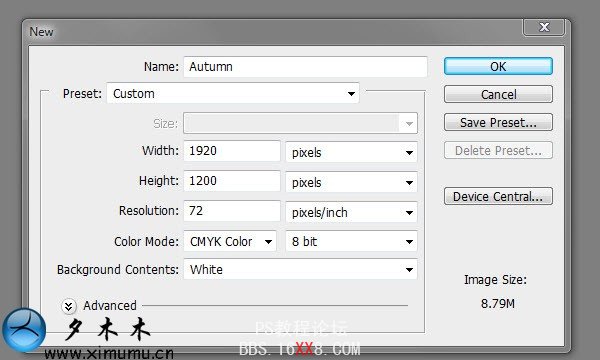
2.接下來為背景添加一個(gè)顏色.選中背影圖層,雙擊背影圖層,在彈出的對(duì)話框選擇"確定".這樣背影層就變成了普通層(有沒有發(fā)覺大多的教程都會(huì)說到這一步,大家應(yīng)該明白點(diǎn)什么吧.)
再次雙擊此圖層,在圖層樣式表里選擇-漸變疊加,顏色#fcef87 到 #fe9f09.
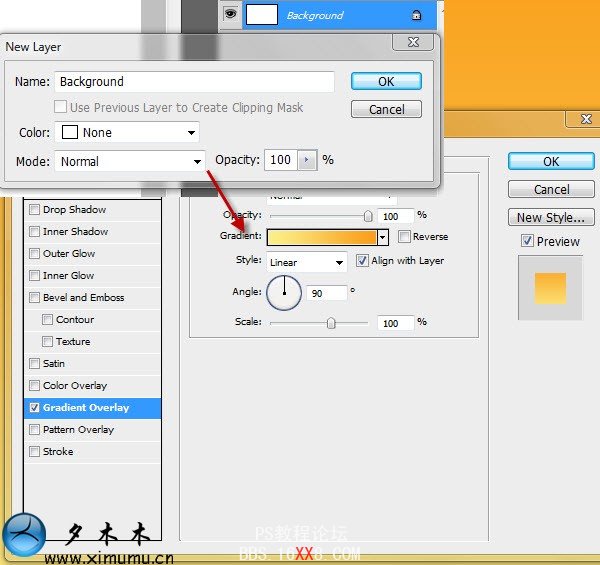
3.點(diǎn)此下載素材包.然后如圖所示把云彩圖層拖到"autumn"文檔中.并使用自由變形工具,使圖形合適文件大小.(PS:大家可以試下素材里的圖形怎么使用photoshop做出來,也可以試下Illustrator.)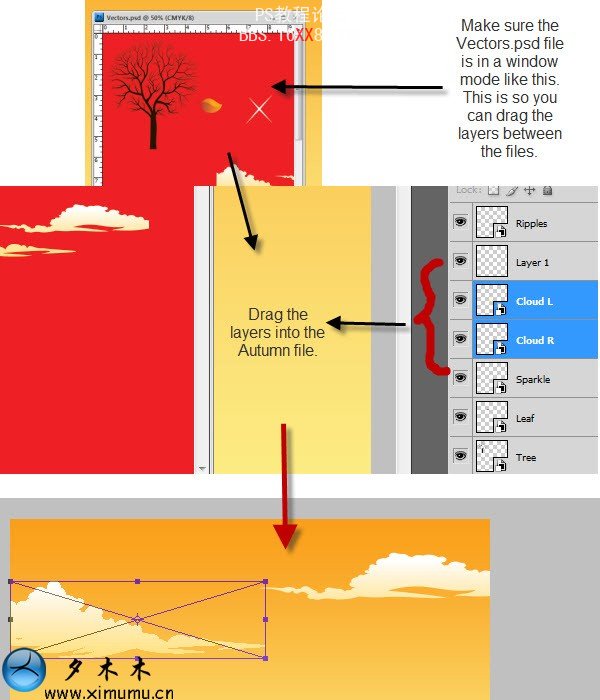
4.新建一個(gè)圖層(ctrl+shift+alt+N)重命名:hill.然后在工具箱里選擇鋼筆工具,畫一個(gè)閉合的山的圖形,然后在這個(gè)圖形上右擊,選擇"填充路徑",我們先填充黑色顏色.
再然后雙擊這個(gè)圖層,在圖層樣式表里選擇"漸變疊加"其顏色從#b30100 到 #fe9833.再次選擇路徑,右擊,從中選擇"刪除路徑".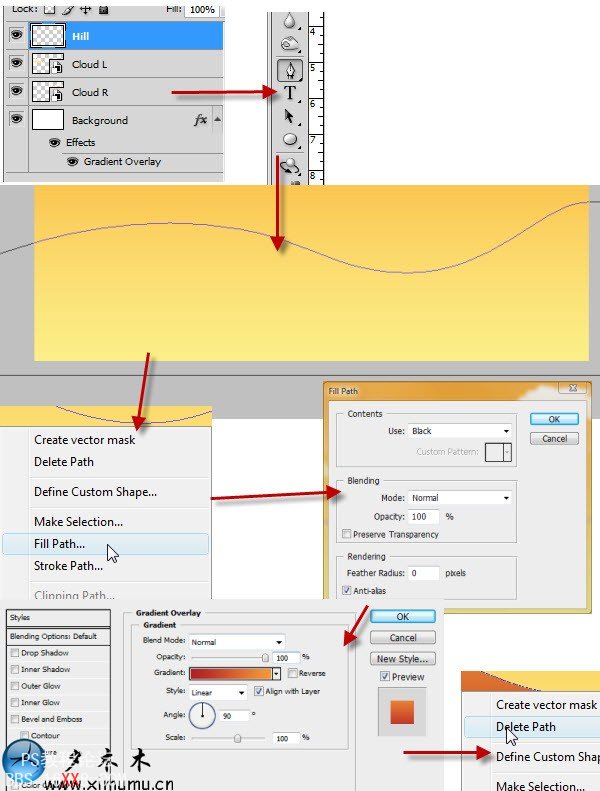
你會(huì)看到下面這個(gè)效果.怎么樣效果不錯(cuò)吧.那么接下來添加點(diǎn)綴.
5.新建一個(gè)圖層并命名:pond(小河).然后設(shè)前景色:#fcef87;背景色:#db8500.然后選擇"矩形選區(qū)"在山腳下畫一個(gè)矩形選區(qū)出來.
在工具箱上選擇"漸變"圖標(biāo),在漸變的屬性欄上點(diǎn)擊漸變的圖框,選擇我們剛才設(shè)的漸變.然后在選區(qū)內(nèi)拉一個(gè)從上到下的線性漸變.最后按ctrl+D取消矩形選擇.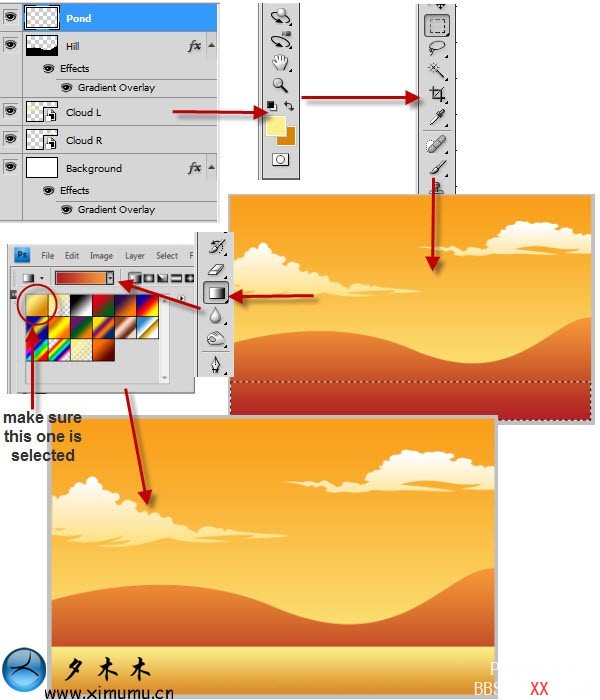
6.在剛才的素材包里,把"樹"拖到"autumn"的文檔里.
選擇"樹"圖層,按ctrl+T,使圖層合適于文檔.
再次新建一個(gè)圖層并命名:grass.
然后使用"移動(dòng)工具",在圖層面板內(nèi)拖動(dòng)"grass"圖層到"pond"圖層下.再拖動(dòng)"tree"圖層到"grass"下面.如下圖所示.
選擇"畫筆工具",并使前景色:#f18a1c,背景 色:#f89e3d.然后選擇畫筆選框,并如下圖設(shè)置.最后使用畫筆工具在文檔中畫出一叢草地.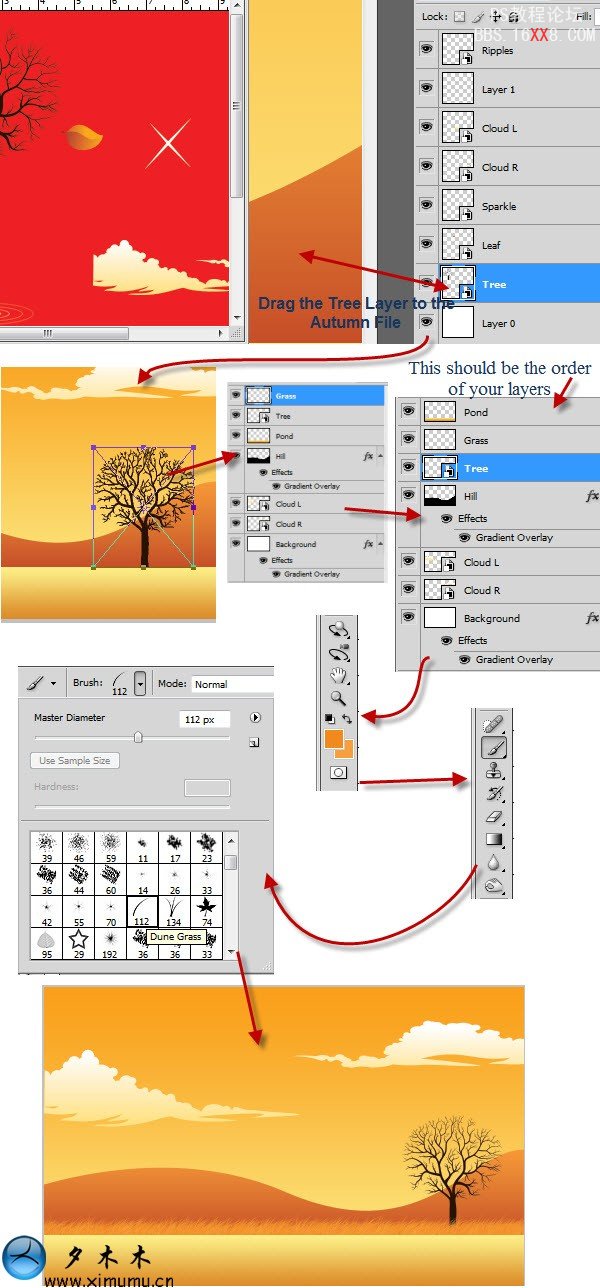
7.在這一步我們以草地做一個(gè)倒影.
創(chuàng)建一個(gè)新的圖層并命 名:Blend.
好了接下來我們?cè)诠ぞ呦渖线x擇"筆刷"并設(shè)置軟邊.然后使用畫筆在草叢的下面畫出一個(gè)倒影.最后使用"模糊工具"進(jìn)一步模糊.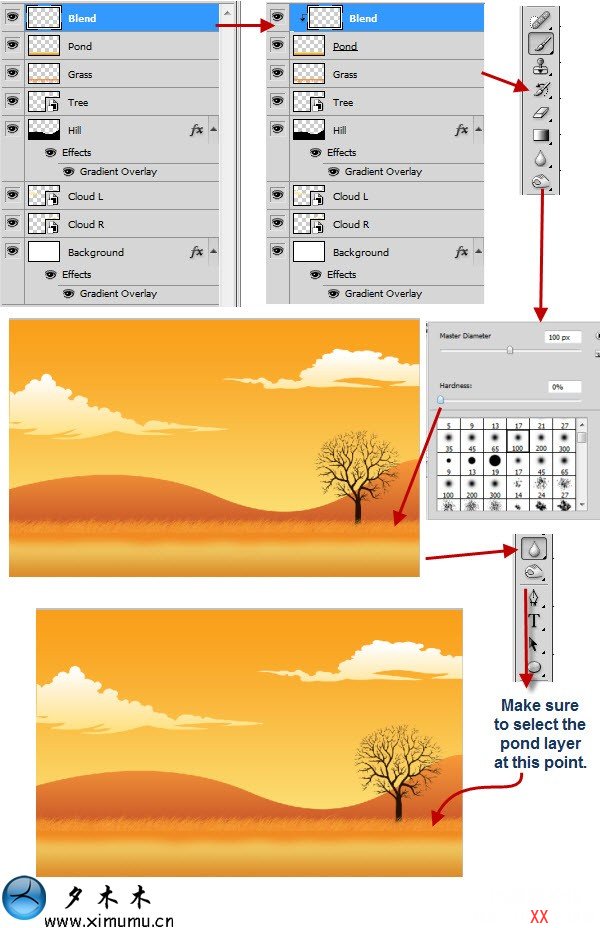
8.在下載包里把波紋,葉子,拖到文檔中并把這些圖層放置"pond"圖層的上面.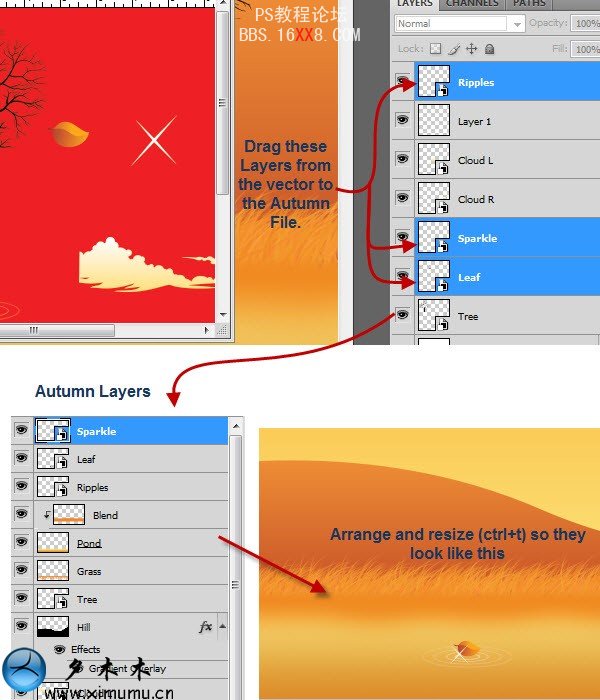
9.秋天當(dāng)然是有落葉,夕木木想到一句話:"葉子的離開是樹的不挽留,還是風(fēng)的追逐?".
復(fù)制樹葉的圖層(按住alt鍵并在文檔中拖動(dòng)樹葉,這也是一種復(fù)制的方法.)使用自由變換(ctrl+T)你可以讓葉子看起來像被風(fēng)吹走的樣子.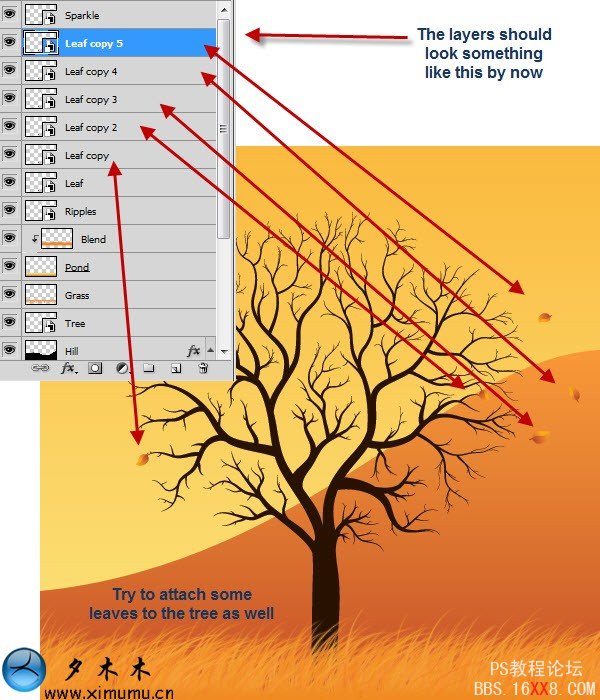
10.在這一步,我們添加一些小星星,增加點(diǎn)浪漫的氣氛.而這些小星星你可以在photoshopcs2中的筆刷庫(kù)里找.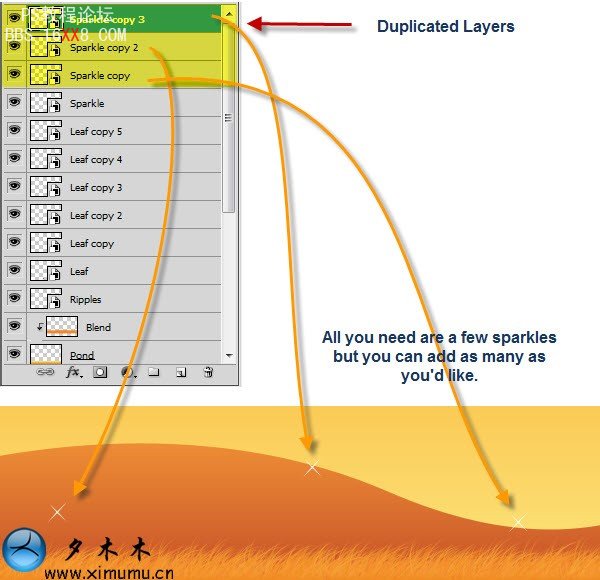
11.新建一個(gè)圖層并命名:glow,在工具箱中選擇"筆刷",設(shè)置筆刷大小為4px,硬度為100%.然后設(shè)置前景色為白色#000.最后發(fā)揮你的藝術(shù)才能在山上添加一些星光.(SHE的<星光>很好聽.)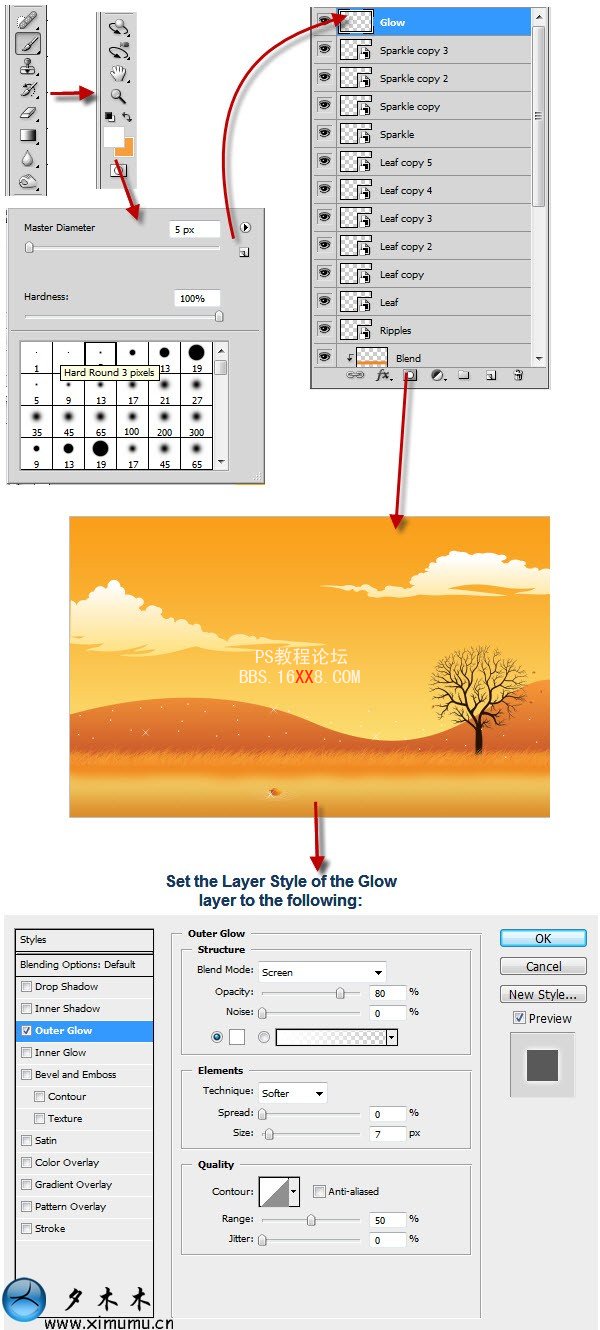
最后大功告成了--秋天的童話.
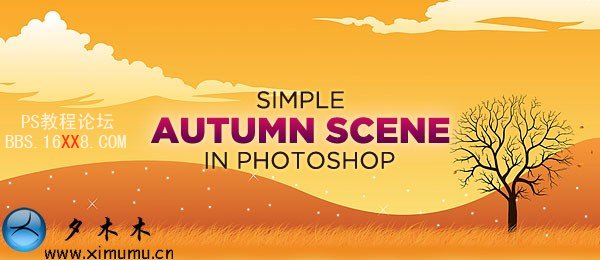
----心要讓你聽見,愛要讓你看見,不怕承認(rèn)對(duì)你有多眷戀;想你的時(shí)候,盼你能收到我的真情留言!------------



相關(guān)推薦
- Photoshop教程:創(chuàng)建復(fù)古美感海報(bào)效果二
- Photoshop教程:創(chuàng)建復(fù)古美感海報(bào)效果一
- Photoshop教程:創(chuàng)建黑板和粉筆字效果
- Photoshop教程:打造暗調(diào)橙綠色美女圖片
- Photoshop教程:打造3D質(zhì)感反光藝術(shù)字
- Photoshop教程:打造超級(jí)靚麗的水晶球
- Photoshop教程:打造超炫光線場(chǎng)景
- Photoshop簡(jiǎn)單制作相框疊加的藝術(shù)效果圖片
- Photoshop簡(jiǎn)單制作蝴蝶飛飛動(dòng)畫效果
- PhotoShop簡(jiǎn)單制作蛋清上的卡通倒影的教程
相關(guān)下載
熱門閱覽
- 1ps斗轉(zhuǎn)星移合成劉亦菲到性感女戰(zhàn)士身上(10P)
- 2模糊變清晰,在PS中如何把模糊試卷變清晰
- 3ps楊冪h合成李小璐圖教程
- 4ps CS4——無法完成請(qǐng)求,因?yàn)槲募袷侥K不能解析該文件。
- 5色階工具,一招搞定照片背后的“黑場(chǎng)”“白場(chǎng)”和“曝光”
- 6軟件問題,PS顯示字體有亂碼怎么辦
- 7軟件問題,ps儲(chǔ)存文件遇到程序錯(cuò)誤不能儲(chǔ)存!
- 8ps液化濾鏡
- 9LR磨皮教程,如何利用lightroom快速磨皮
- 10PS鼠繪奇幻的山谷美景白晝及星夜圖
- 11ps調(diào)出日系美女復(fù)古的黃色調(diào)教程
- 12photoshop把晴天變陰天效果教程
最新排行
- 1室內(nèi)人像,室內(nèi)情緒人像還能這樣調(diào)
- 2黑金風(fēng)格,打造炫酷城市黑金效果
- 3人物磨皮,用高低頻給人物進(jìn)行磨皮
- 4復(fù)古色調(diào),王家衛(wèi)式的港風(fēng)人物調(diào)色效果
- 5海報(bào)制作,制作炫酷的人物海報(bào)
- 6海報(bào)制作,制作時(shí)尚感十足的人物海報(bào)
- 7創(chuàng)意海報(bào),制作抽象的森林海報(bào)
- 8海報(bào)制作,制作超有氛圍感的黑幫人物海報(bào)
- 9碎片效果,制作文字消散創(chuàng)意海報(bào)
- 10人物海報(bào),制作漸變效果的人物封面海報(bào)
- 11文字人像,學(xué)習(xí)PS之人像文字海報(bào)制作
- 12噪點(diǎn)插畫,制作迷宮噪點(diǎn)插畫

網(wǎng)友評(píng)論